Raspberry pi,一个好玩的派:第二季 Startup
上1季介绍了开源硬件中Raspberry pi的1些情况,这1季就来讲说在Linux环境下如何烧写系统和启动配置。(话说我这1季有点短,1季就是1集的内容)
B+板子得手后,很是小兴奋的说。先看看它的包装照:

我顺道买了个外壳,虽然没有安装说明,但是很容易就被我装成了。

但我们还需要制备其他零部件才可让它正常运转。首先是它的硬盘设备,B+现在使用的是小SDCard,也是俗称的TF卡,我从京东买的SanDisk的32G卡,Class10的,传输速度应当对得起那个价,>10M/s。

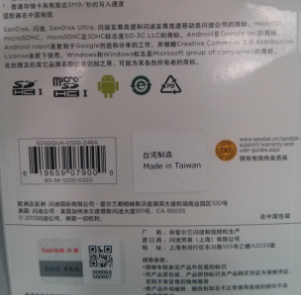
1会就说如何把系统烧写到卡中。那末有了“硬盘”了,还缺显示器啊,鼠标键盘啊,电源啊。B+板子自带4个USB口,所以不用外接USB Hub就能够插键鼠无压力。而与显示器或电视连接,需要HDMI线,如果显示装备不支持HDMI,那就要想办法转换接口啦。而电源是MicroUSB,就是当前手机数据线就能够。我直接在连接电视,1切准备就绪。就差系统烧写终了呢。
首先在官网下载系统镜像,我下载的是raspbian,放在~/raspberrypi目录下。(这目录是没有要求的,只要你能够找到就能够)
用读卡器把SDCard插到电脑上,在终端履行下面指令:
1.df -h
2.将其卸载
正告:烧写时目标是/dev/sdb 而不是刚才的全名/dev/sdb1(去掉1)
bs是1次读写的数据大小,我这里用4M,由于机器和sdcard都是可以承受的。
if是源文件,固然是raspbian的img了
of是目的地,我的sdcard
默许命令的履行是没有回显的,但可以新开1个终端输入:
sudo pkill -USR1 -n -x dd
在回过头来看刚刚的终端,有显示进度了:
4.烧完别忘记sync1下
sudo sync
由于上面已履行过1次了,就当我是逼迫症吧。(*^__^*)
用fdisk来看看我的sdcard情况:
5.现在我们的sdcard中已有系统了,接下来我们要启动它。
把SDCard退出电脑,插到B+板子上,将HDMI、键鼠都连好,现在开始接电启动!
Raspberry pi开始启动了!

看来1切顺利,进入系统配置界面:
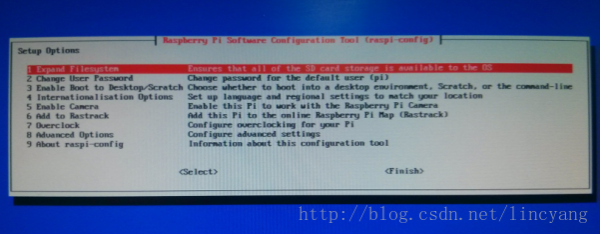
第1项是扩大文件系统,是系统完全使用你的SDCard:
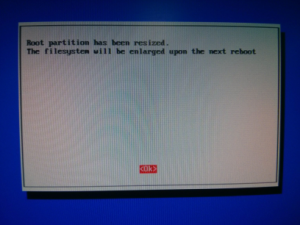
第2项是修改密码,这个值得1做:

第3项是选择开机启动落后入哪一个界面,我选择了第2个,图形界面。
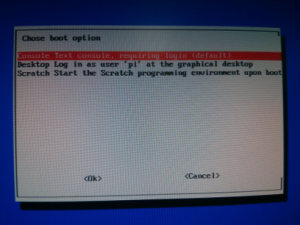
剩下的选项我暂时没有设置,接下来重启,然后顺利进入系统桌面。本次Startup美满完成!

板子的购买:
我是从官网上找到国内的代理商ickey购买的,当时正是双101尾声,结果真没想到下单的第2天就邮到了。
参考:
http://qdosmsq.dunbar-it.co.uk/blog/2013/06/noobs-for-raspberry-pi/
https://github.com/raspberrypi/noobs/blob/master/README.md
Linux下烧写SD卡:
http://www.raspberrypi.org/documentation/installation/installing-images/linux.md